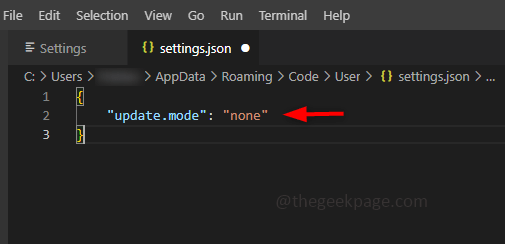Le VPN vous permet de masquer votre empreinte Internet en redirigeant votre connexion de votre adresse IP d'origine vers un autre emplacement en double, ce qui rend presque impossible votre suivi. Mais que se passe-t-il si vous voulez cacher le VPN public à tout le monde et en faire un privé? Ne t'inquiète pas. Dans cet article, nous avons montré comment rendre votre VPN public privé étape par étape.
Comment changer un VPN public en privé
Vous pouvez modifier votre VPN public en VPN privé quand vous le souhaitez.
1. Dans un premier temps, cliquez sur l'icône de recherche et tapez "regedit“.
2. Ensuite, appuyez sur le "Éditeur de registre" pour ouvrir l'éditeur de registre.

REMARQUE –
Dans le processus suivant, vous devrez modifier une valeur particulière dans le registre. Cela peut entraîner des problèmes dans le système. Nous vous suggérons donc de créer une sauvegarde des clés de registre si vous n'en avez pas encore.
une. Une fois que vous avez ouvert l'éditeur de registre, vous devrez cliquer sur le "Déposer" puis cliquez sur "Exportation“.
b. Enregistrez la sauvegarde dans un endroit sûr.

3. Lorsque l'éditeur de registre s'ouvre, accédez à cet emplacement clé -
HKEY_LOCAL_MACHINE\SOFTWARE\Microsoft\Windows NT\CurrentVersion\NetworkList\Profiles
4. Ici, cliquez sur la première clé sous les « Profils » dans le volet de droite.
5. Maintenant, sur le côté droit, cochez la case "Nom de profil” pour identifier le nom de la connexion.
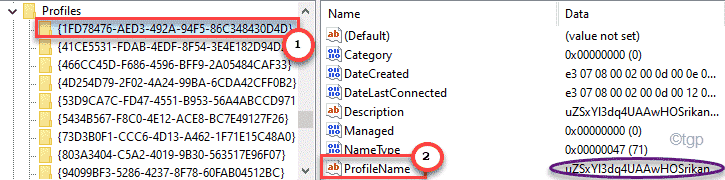
6. Maintenant, répétez cet exploit pour toutes les clés répertoriées sous la clé 'ProfileName' sur le côté droit.
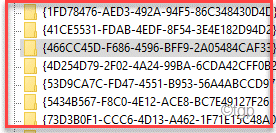
7. Une fois que vous avez trouvé la connexion VPN publique que vous utilisez, vous pouvez passer à l'étape suivante.
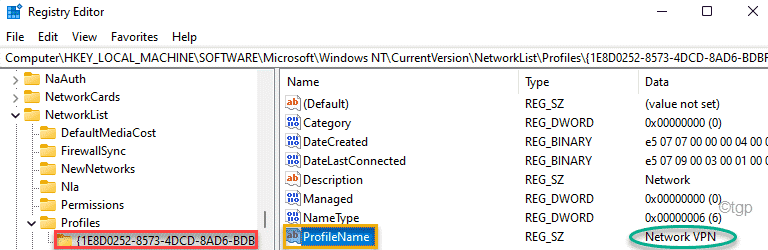
8. Une fois que vous avez localisé la clé, il suffit de double clic sur le "Catégorie” pour ajuster sa valeur.
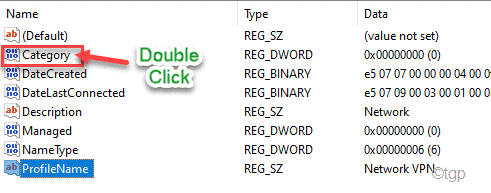
9. Tout ce que vous avez à faire est de mettre "1» dans la case « Données de la valeur: ».
10. Ensuite, cliquez sur "d'accord” pour enregistrer les paramètres.
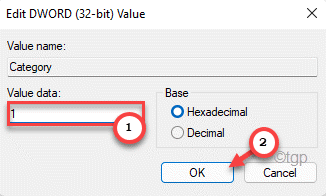
Après cela, fermez l'écran de l'Éditeur du Registre, puis redémarrage le système pour enregistrer cette modification.
Veuillez noter que les valeurs des données d'emplacement du réseau sont les suivantes: –
- Publique = 0
- Privé = 1
- Domaine = 2
C'est ça! De cette façon, vous pouvez facilement transformer votre VPN public en VPN privé et le rendre invisible pour tout le monde.